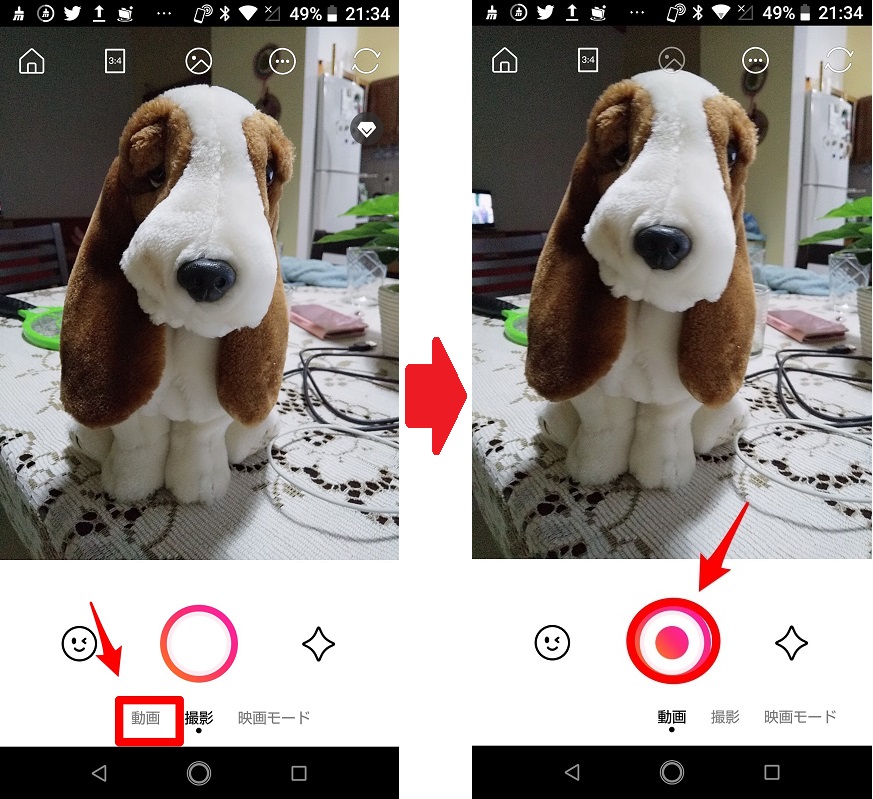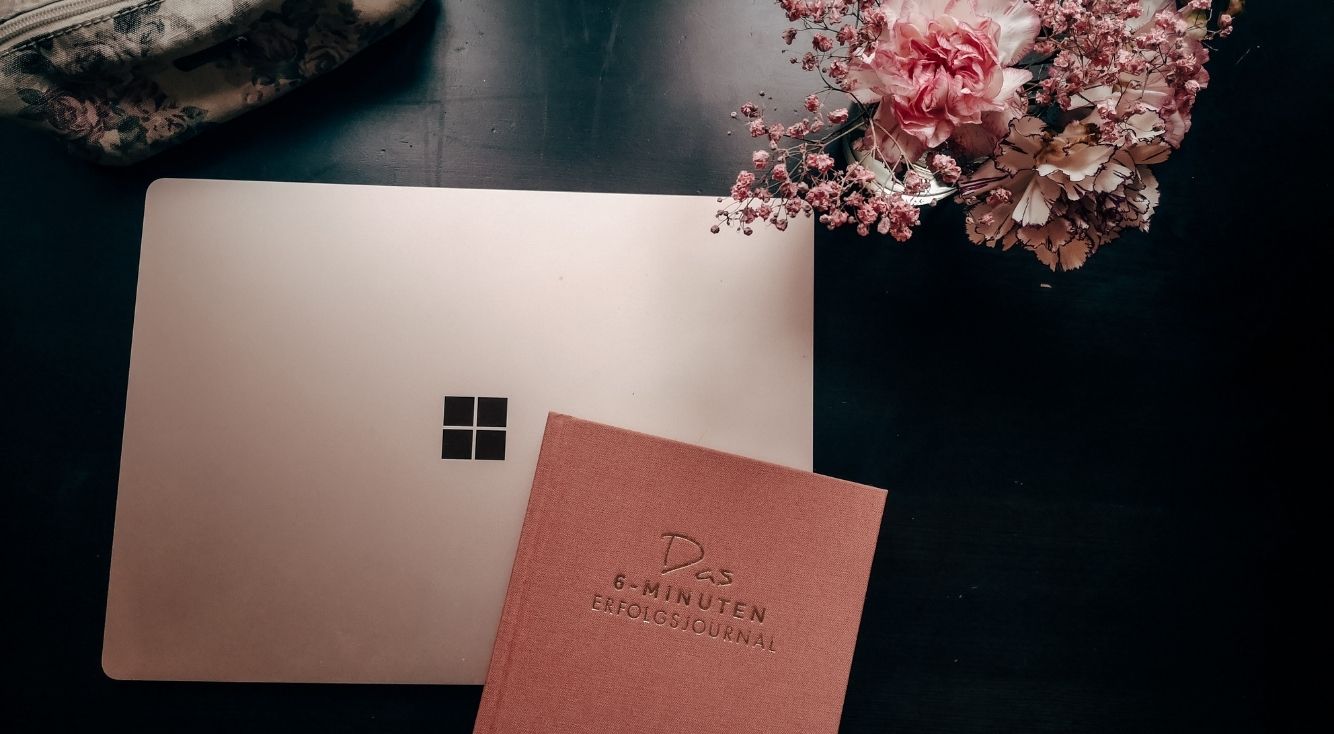
【Android】おすすめ動画撮影アプリ10選♡おしゃれに可愛く
Contents[OPEN]
- 1【Android】動画撮影アプリを選ぶポイントは?
- 2【Android】おすすめ♪動画撮影アプリ第10位《無音ビデオカメラ [最高画質]》
- 3【Android】おすすめ♪動画撮影アプリ第9位《FiuFiu – あなたの美を引き出す》
- 4【Android】おすすめ♪動画撮影アプリ第8位《ProShot》
- 5【Android】おすすめ♪動画撮影アプリ第7位《Ulikeユーライク – 激盛れ楽撮りビューティーカメラ》
- 6【Android】おすすめ♪動画撮影アプリ第6位《LINE Camera – 写真編集 & オシャレ加工》
- 7【Android】おすすめ♪動画撮影アプリ第5位《VivaVideo-動画編集&動画作成&動画加工》
- 8【Android】おすすめ♪動画撮影アプリ第4位《SODA ソーダ – ナチュラルに盛れるビューティーカメラ》
- 9【Android】おすすめ♪動画撮影アプリ第3位《BeautyPlus-可愛い自撮りカメラ、写真加工フィルター》
- 10【Android】おすすめ♪動画撮影アプリ第2位《SNOW スノー》
- 11【Android】おすすめ♪動画撮影アプリ第1位《B612 – いつもの毎日をもっと楽しく》
- 12好みに合った動画撮影アプリを選んで使ってみよう!
【Android】おすすめ♪動画撮影アプリ第4位《SODA ソーダ – ナチュラルに盛れるビューティーカメラ》
開発:SNOW, Inc.
掲載時の価格:無料
Ver:Android 5.2.18
第4位は「SODA ソーダ – ナチュラルに盛れるビューティーカメラ」です。
自撮りアプリと言えば「SODA」を使っている人も多いでしょう。実は「SODA」は、「SNOW」を開発した韓国の会社「Snow Corporation」が作っています。
SNOWと同じように、自然に可愛く盛れるため、多くの女性から人気を得ています。
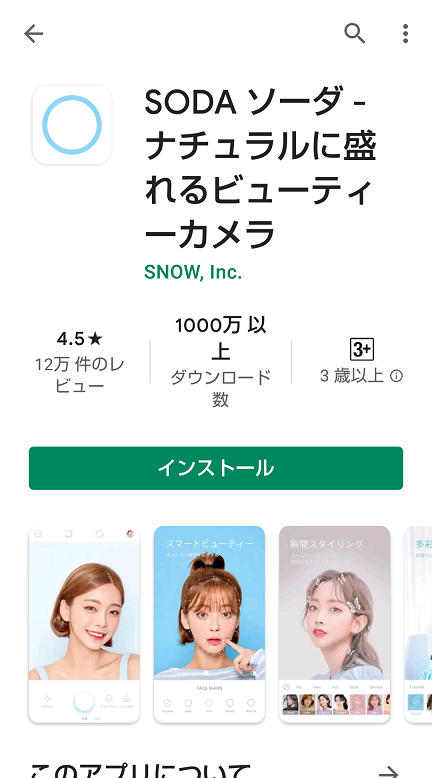
ナチュラル加工で自然な動画を撮影しよう♪
「SODA」の最大の売りは、不自然さを全く感じさせないようなナチュラルさで盛ってくれることです。
多彩で豊富なフィルターをメイクと組み合わせられるので、今時でおしゃれな動画を撮ることができますよ。
ビューティー機能も充実し、気になる顔のパーツをナチュラルに補正してくれます。
最高の自撮りアプリに必要な全ての要素を「SODA」は兼ね備えているので、写真撮影のときだけでなく動画撮影にもおすすめです。
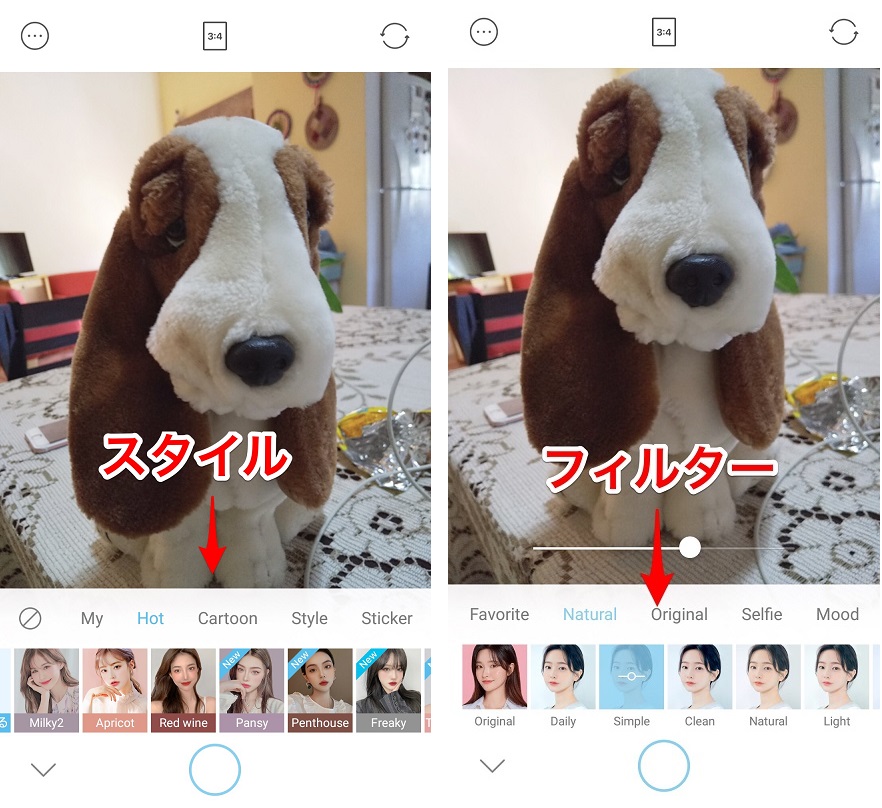
操作方法
「SODA」アプリを開くとトップ画面が立ち上がりますが、写真の撮影画面になっているので、画面の下に表示されている「スタジオ」「写真」「動画」の中から「動画」を選びクリックしましょう。
動画の撮影画面が立ち上がるので、撮影ボタンを押せば動画の撮影が開始されます。
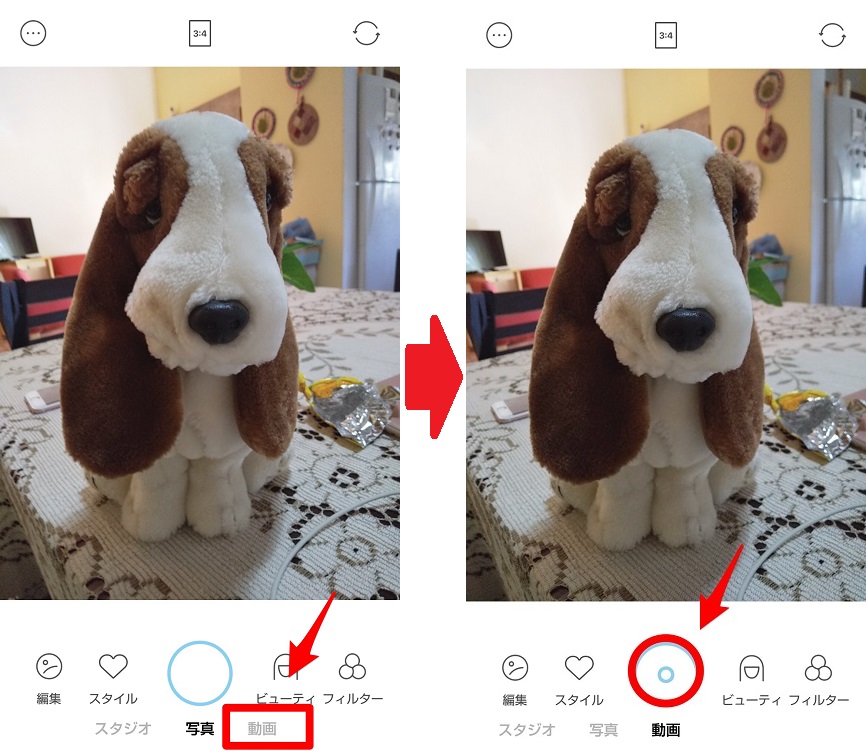
【Android】おすすめ♪動画撮影アプリ第3位《BeautyPlus-可愛い自撮りカメラ、写真加工フィルター》
開発:PIXOCIAL TECHNOLOGY (SINGAPORE) PTE. LTD.
掲載時の価格:無料
Ver:Android 7.4.010
ここからは、いよいよTOP3の発表です。第3位は「BeautyPlus-可愛い自撮りカメラ、写真加工フィルター」です。
「BeautyPlus」は、世界中に8億人以上の利用者がいると言われる大人気アプリです。
「BeautyPlus」はAndroidスマホでもiPhoneでも利用できますが、辛口で有名なApp Storeレビューで4.7ポイントも獲得しているほど人気です。
日本テレビの人気番組「ZIP」で紹介されたことでも有名なアプリですが、人気の秘密は簡単に可愛い写真や動画が撮影できることです。そしてシャッター音が出ないので、人目を気にせずに利用できます。
「BeautyPlus」は自動美顔機能で顔を素早く認識し最高の美肌加工ができるだけでなく、さらに魅力的で可愛くするために必要なすべてのツールを搭載した最強自撮りアプリです。
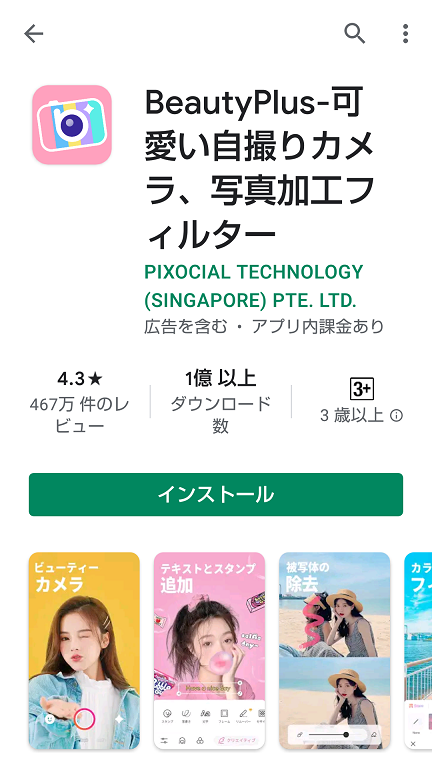
美顔になれる♪自撮り動画ならお任せ!
現在たくさんの自撮りアプリが出回っていますが、「BeautyPlus」はその中でも最高のアプリの1つです。
「スマート美顔」機能で、一瞬でより洗練された補正をおこなってくれます。
身長調整ツールで身長を高くしたり、ウエスト、腕、顔、胸、ヒップの各部位を修正してよりスリムにしたり、肌磨きやニキビ隠し機能でキメの整った素肌を復元したりすることも可能です。
また、モデル顔負けの白い歯に矯正する機能も付いています。「BeautyPlus」で動画を撮影すると美顔レベルを7段階で調整できるので、理想の自分に近づけますよ。
自撮りアプリに欠かせないのがフィルター機能ですが、「BeautyPlus」にはいろいろなフィルターモードが用意されているので、動画のイメージを自由に調整できます。
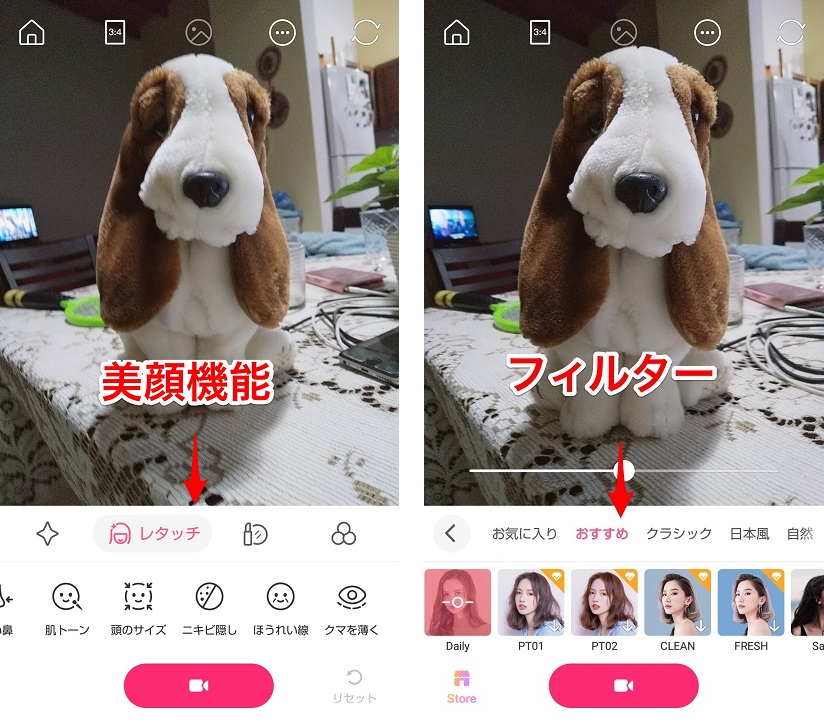
操作方法
「BeautyPlus」アプリを開いてトップ画面を立ち上がらせます。画面の下中央に「カメラ」アイコンが表示されているので押しましょう。
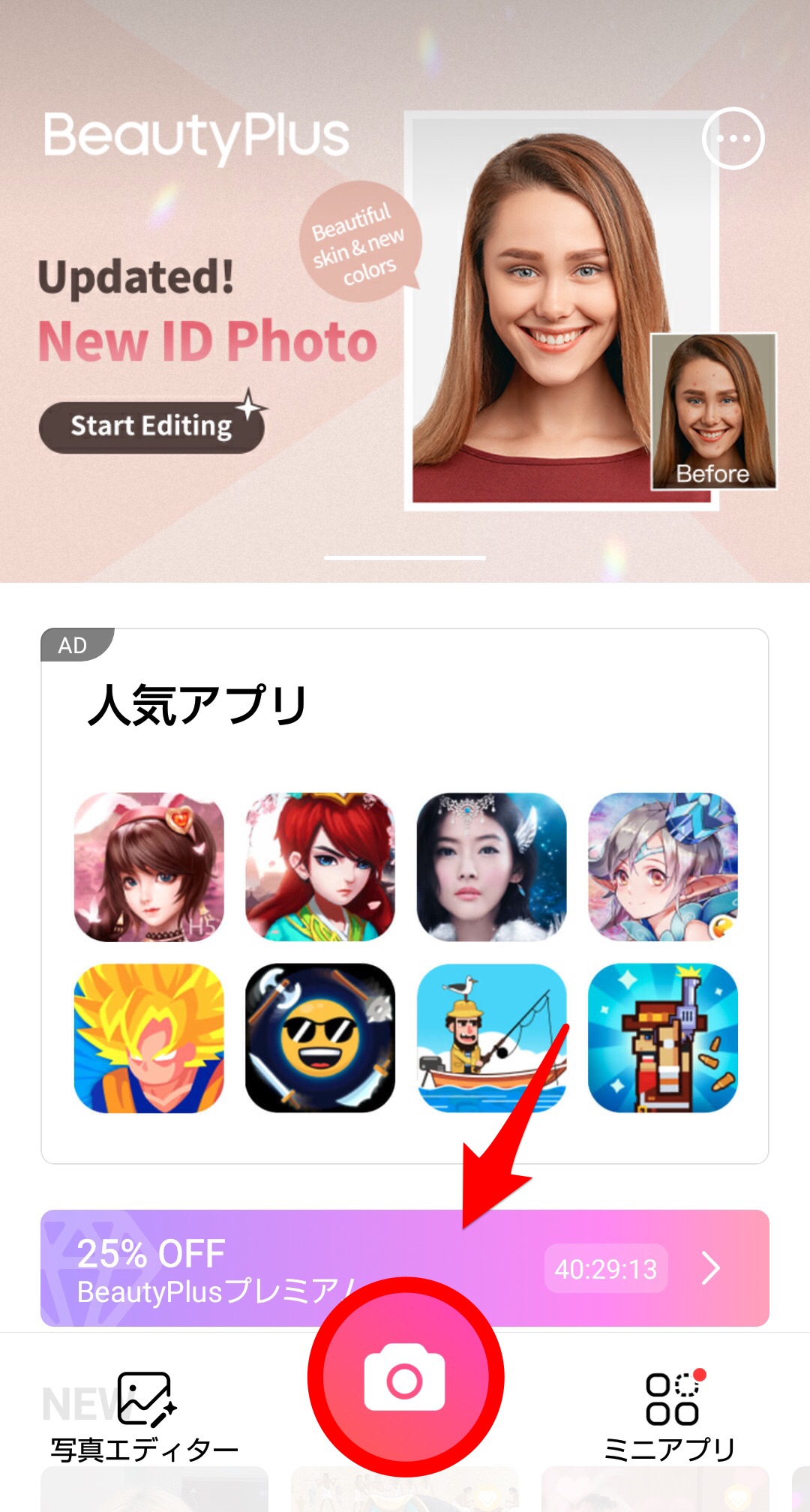
カメラの撮影画面が立ち上がるので、画面下にある「動画」「撮影」「映画モード」の中から「動画」を選びタップします。動画撮影画面が立ち上がるので、撮影ボタンを押せば撮影が開始されます。